Excel2016单元格背景色怎么随数据变化而变化?
1、新建并打开Excel2016文档,录入数据内容,如图

2、如何让单元格的颜色跟着数据变化而变化?
选中数据区域,如图
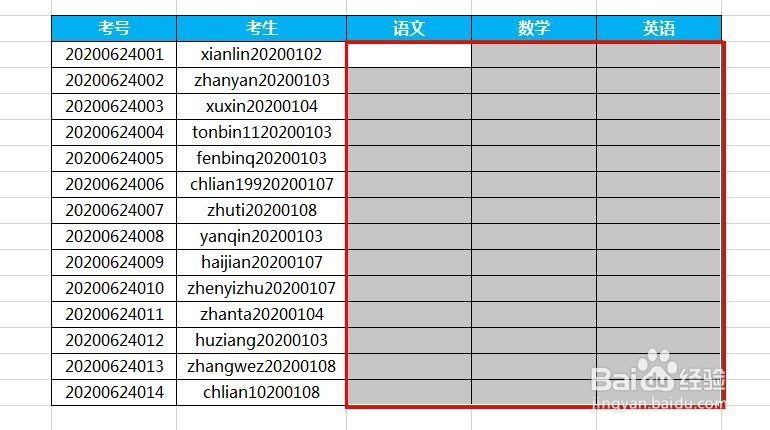
3、点击【开始】【条件格式】,如图

4、【条件格式】选中【管理规则】,如图

5、点击【新建规则】,如图

6、编辑规则及其显示格式,如图

7、让单元格的颜色跟着数据变化而变化,说明需要为不同的数据设置不同的格式。
因此可为不同的数据设置不同的规则,如图丽何

8、设置后,在表格录入数据,表格会跟着数据的不同显示不同的背往叮盆匠注景色,如图


声明:本网站引用、摘录或转载内容仅供网站访问者交流或参考,不代表本站立场,如存在版权或非法内容,请联系站长删除,联系邮箱:site.kefu@qq.com。
阅读量:106
阅读量:160
阅读量:33
阅读量:138
阅读量:34